Διορθώστε το Hulu που δεν λειτουργεί σε Smart TV
Miscellanea / / April 03, 2023

Με 85+ κανάλια, ζωντανή τηλεόραση και ατελείωτο περιεχόμενο για ροή, το Hulu έχει γίνει μια από τις πιο προτιμώμενες πλατφόρμες όλων των εποχών. Το Hulu, που κυκλοφόρησε το 2007, σας επιτρέπει να απολαμβάνετε ειδήσεις, αθλήματα, ζωντανές εκδηλώσεις και πολλά άλλα σε προσιτά μηνιαία και ετήσια προγράμματα. Ωστόσο, οι χρήστες συχνά παραπονιούνται ότι το Hulu δεν λειτουργεί σε smart TV. Εάν είστε κι εσείς ένας από αυτούς, συνεχίστε να διαβάζετε για να μάθετε πώς να διορθώσετε το Hulu που δεν λειτουργεί σε Android TV και Apple TV.

Πίνακας περιεχομένων
- Πώς να διορθώσετε το Hulu που δεν λειτουργεί σε Smart TV
- Μέθοδος 1: Παρακολούθηση χρόνου λειτουργίας διακομιστή Hulu
- Μέθοδος 2: Επανεκκινήστε το δρομολογητή
- Μέθοδος 3: Επανεκκινήστε την τηλεόραση (Android και Apple)
- Μέθοδος 4: Ενημέρωση εφαρμογής Hulu (Samsung και Apple)
- Μέθοδος 5: Εκκαθαρίστε την προσωρινή μνήμη Hulu
- Μέθοδος 6: Επανεγκαταστήστε την εφαρμογή Hulu
- Μέθοδος 7: Ενημέρωση του λειτουργικού συστήματος TV
- Μέθοδος 8: Επικοινωνήστε με την Υποστήριξη Πελατών της Hulu
Πώς να διορθώσετε το Hulu που δεν λειτουργεί σε Smart TV
Εάν το Hulu δεν λειτουργεί στην έξυπνη τηλεόρασή σας, ακολουθούν οι πιθανοί λόγοι που μπορεί να προκαλέσουν προβλήματα στην περίπτωσή σας:
- Ο Χούλου αντιμετωπίζει διακοπή λειτουργίας διακομιστή.
- Έχετε ένα ασταθής σύνδεση στο διαδίκτυο που δεν έχει την απαιτούμενη ταχύτητα Διαδικτύου.
- Εχεις δεν ενημερώθηκε η εφαρμογή Hulu στην smart TV σας.
- Η τηλεόρασή σας περιέχει υπερβολική ποσότητα προσωρινή μνήμη και προσωρινά αρχεία.
- Η εφαρμογή Hulu δεν ανταποκρίνεται λόγω α μικροβλάβη.
Ακολουθούν οι 8 κορυφαίες συνήθεις μέθοδοι που πρέπει να δοκιμάσετε εάν η εφαρμογή Hulu δεν λειτουργεί στην έξυπνη τηλεόρασή σας.
Μέθοδος 1: Παρακολούθηση χρόνου λειτουργίας διακομιστή Hulu
Είναι σύνηθες φαινόμενο οι εφαρμογές και οι ιστότοποι να αντιμετωπίζουν κατά καιρούς προβλήματα διακοπής λειτουργίας διακομιστή. Κατά συνέπεια, οι χρήστες δεν είναι διαθέσιμοι για πρόσβαση σε αυτά για σύντομο χρονικό διάστημα. Αλλά δεν είναι απαραίτητο για τον χρήστη να γνωρίζει εάν αυτή είναι η βασική αιτία ή όχι. Σε αυτήν την περίπτωση, ορίστε πώς μπορείτε να εξασφαλίσετε χρόνο διακοπής λειτουργίας διακομιστή Hulu στο Downdetector:
1. Πήγαινε στον επίσημο Downdetector ιστοσελίδα στον φορητό υπολογιστή σας.
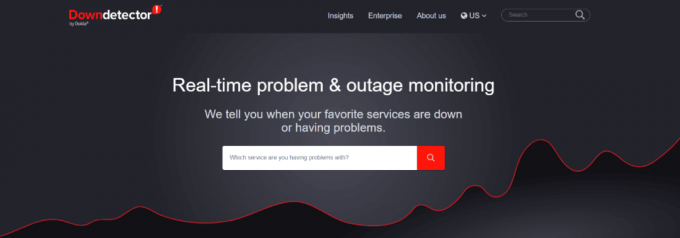
2. Αναζητήστε το Hulu στη γραμμή αναζήτησης και πατήστε Εισάγετε κλειδί.
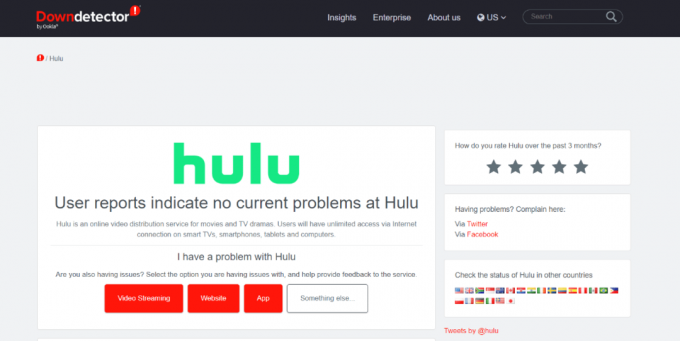
Εδώ μπορείτε να κάνετε κύλιση προς τα κάτω και να βρείτε ακόμη και προβλήματα που αντιμετώπισαν οι χρήστες του Hulu τις τελευταίες 24 ώρες.
Διαβάστε επίσης:Πώς να αποκτήσετε έναν δωρεάν λογαριασμό Hulu
Μέθοδος 2: Επανεκκινήστε το δρομολογητή
Όντας μια διαδικτυακή πλατφόρμα ροής περιεχομένου, η Hulu απαιτεί σταθερή σύνδεση στο Διαδίκτυο για αδιάλειπτη ροή. Ωστόσο, η απουσία του μπορεί να προκαλέσει buffering και άλλα προβλήματα εντός της εφαρμογής. Ευτυχώς, μπορείτε να επαναφέρετε το Hulu στο σχήμα του απλά απενεργοποιώντας και ενεργοποιώντας τα δεδομένα κινητής τηλεφωνίας ή το Wi-Fi. Ακολουθήστε τα βήματα για επανεκκίνηση του δρομολογητή.
1. Βρες το Κουμπί ενεργοποίησης - απενεργοποίησης στο πίσω μέρος του δρομολογητή/μόντεμ σας.
2. Πάτα το κουμπί μια φορά για να το απενεργοποιήσετε.
3. Τώρα, αποσυνδέστε το καλώδιο τροφοδοσίας του δρομολογητή/μόντεμ και περιμένετε μέχρι να αδειάσει τελείως η ισχύς από τους πυκνωτές.
4. Επειτα, επανασυνδέστε το καλώδιο τροφοδοσίας και ενεργοποιήστε το μετά από ένα λεπτό.
5. Περιμένετε μέχρι να αποκατασταθεί η σύνδεση δικτύου και δοκιμάστε να συνδεθείτε ξανά.
Αυτή είναι μια αποτελεσματική μέθοδος που μπορεί να σας βοηθήσει να επιλύσετε τυχόν προβλήματα συνδεσιμότητας δικτύου.
Μέθοδος 3: Επανεκκινήστε την τηλεόραση (Android και Apple)
Εάν μια εφαρμογή δεν αποκρίνεται και δεν λειτουργεί κανονικά, η επανεκκίνηση της τηλεόρασής σας είναι ένας καλός τρόπος για να επιλύσετε το πρόβλημα. Με αυτόν τον τρόπο θα εκκαθαριστούν οι τρέχουσες διεργασίες, θα αποσυμφορηθούν και θα αποτραπεί το πάγωμα των εφαρμογών.
Επιλογή I: Επανεκκινήστε τη Samsung TV
1. Πατήστε και κρατήστε πατημένο το κουμπί ενεργοποίησης - απενεργοποίησης για λίγα δευτερόλεπτα.

2. Αφήστε το μόλις σβήσει και ανοίξει η τηλεόραση.
Επιλογή II: Επανεκκινήστε το Apple TV
1. Πατήστε και κρατήστε πατημένο το κουμπί μενού και Κουμπί τηλεόρασης ΤΑΥΤΟΧΡΟΝΑ.
Σημείωση: Εάν το κουμπί μενού δεν είναι διαθέσιμο στο τηλεχειριστήριο της Apple TV, πατήστε το κουμπί πίσω.
2. Αφήστε τα κουμπιά μόλις αρχίσει να αναβοσβήνει η τηλεόραση.
3. Τώρα, αποσυνδέστε το Apple TV από την πρίζα και επανασυνδέστε το μετά από μερικά δευτερόλεπτα.
4. Στη συνέχεια, Άνοιγμα Ρυθμίσεις και πηγαίνετε στο Σύστημα.

4. Τέλος, επιλέξτε Επανεκκίνηση.
Μέθοδος 4: Ενημέρωση εφαρμογής Hulu (Samsung και Apple)
Εάν χρησιμοποιείτε μια παλαιότερη έκδοση της εφαρμογής Hulu, αυτό μπορεί να αποτρέψει την ορθολογική λειτουργία της. Για παράδειγμα, μπορεί να αντιμετωπίσετε καθυστέρηση και απροσδόκητο τερματισμό της εφαρμογής. Για να αποφευχθεί αυτό, πρέπει να διατηρείτε τις εφαρμογές σας ενημερωμένες. Ακολουθούν τα βήματα για να ενημερώσετε την εφαρμογή Hulu για να διορθώσετε το Hulu που δεν λειτουργεί σε πρόβλημα έξυπνης τηλεόρασης.
Επιλογή I: Σε τηλεόραση Samsung
1. Πάτα το κουμπί αφετηρίας στο τηλεχειριστήριο της τηλεόρασης Samsung.

2. Επιλέγω ΕΦΑΡΜΟΓΕΣ στην οθόνη σας.

3. Στη συνέχεια, μεταβείτε στο εικονίδιο ρυθμίσεων και βεβαιωθείτε ότι σας Αυτόματη ενημέρωση είναι ενεργοποιημένο για να το ενεργοποιήσετε.
Επιλογή II: Σε Apple TV
1. Παω σε Ρυθμίσεις στο Apple TV σας.
2. Εύρημα Εφαρμογές στο μενού.
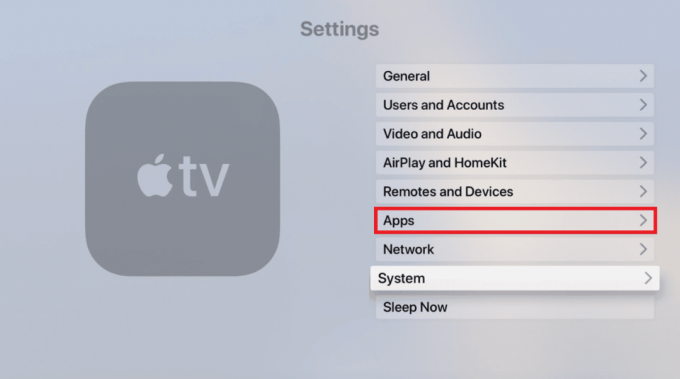
Τώρα, βεβαιωθείτε ότι Αυτόματη ενημέρωση εφαρμογών εναλλαγή είναι Επί.
Διαβάστε επίσης: Πώς αλλάζετε τον λογαριασμό σας στο Hulu
Μέθοδος 5: Εκκαθαρίστε την προσωρινή μνήμη Hulu
Η εκκαθάριση της προσωρινής μνήμης είναι απαραίτητη για τη διατήρηση της συνολικής υγείας της συσκευής σας και των εφαρμογών που είναι εγκατεστημένες σε αυτήν. Κάνοντας αυτό θα σας βοηθήσει να βελτιστοποιήσετε την εσωτερική μνήμη, να ενισχύσετε την ταχύτητα, να βελτιώσετε την απόδοση της εφαρμογής και να μειώσετε την καθυστέρηση. Εάν οι άλλες μέθοδοι απέτυχαν να επιλύσουν το Hulu που δεν λειτουργεί σε smart TV, δοκιμάστε να διαγράψετε την προσωρινή μνήμη.
Επιλογή I: Σε τηλεόραση Samsung
1. Ενεργοποιήστε την τηλεόραση Samsung και πατήστε το Σπίτικουμπί στο τηλεχειριστήριο.
2. Στη συνέχεια, μεταβείτε στο Ρυθμίσεις, εκεί επιλέξτε Υποστήριξη, και κάντε κλικ στο Φροντίδα συσκευής.

3. Παω σε Διαχείριση αποθηκευτικού χώρου.
4. Επιλέξτε την εφαρμογή για την οποία θέλετε να διαγράψετε την προσωρινή μνήμη και κάντε κλικ στην Δείτε λεπτομέρειες.
5. Τέλος, κάντε κλικ στο Εκκαθάριση προσωρινής μνήμης και επιλέξτε Κλείσε μόλις ολοκληρωθεί η διαδικασία.
Επιλογή II: Σε Apple TV
Δυστυχώς, το Apple TV δεν προσφέρει επιλογή καθαρής προσωρινής μνήμης. Αντίθετα, θα πρέπει να απεγκαταστήσετε με μη αυτόματο τρόπο μια εφαρμογή για να απαλλαγείτε από τα αποθηκευμένα δεδομένα και την προσωρινή μνήμη της. Κάτι τέτοιο θα ελευθερώσει επίσης χώρο στην τηλεόρασή σας, θα βελτιστοποιήσει την ταχύτητά της και μπορεί να λύσει το Hulu που δεν λειτουργεί στο Apple TV.
1. Ενεργοποιήστε το Apple TV και μεταβείτε στο Ρυθμίσεις.
2. Επιλέγω Γενικός από το μενού στην οθόνη σας.

3. Στη συνέχεια, μεταβείτε στο Διαχείριση αποθηκευτικού χώρου.

4. Τώρα, πατήστε στο εικονίδιο κάδου δίπλα στην εφαρμογή που θέλετε να απεγκαταστήσετε.
5. Τέλος, επιλέξτε Διαγράφω από το μενού.
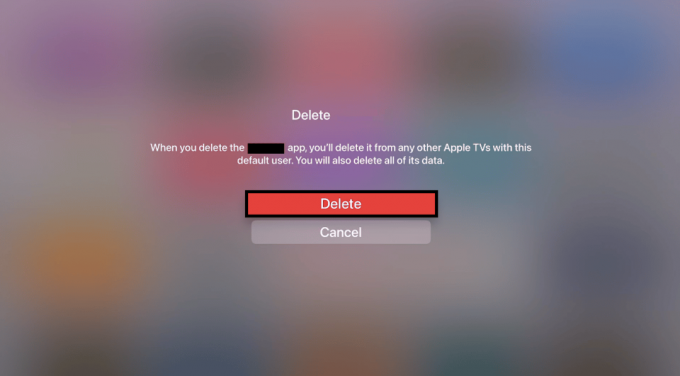
Μέθοδος 6: Επανεγκαταστήστε την εφαρμογή Hulu
Όταν επανεγκαθιστάτε μια εφαρμογή στην τηλεόραση Samsung, αυτό θα διαγράψει όλα τα αρχεία προσωρινής μνήμης, θα συνδεθεί με λεπτομέρειες και θα επαναφέρει τις ρυθμίσεις στις προεπιλογές. Κατά συνέπεια, θα πρέπει να ρυθμίσετε τα πάντα ξανά σύμφωνα με τις προτιμήσεις σας. Αυτό το βήμα μπορεί να λύσει αποτελεσματικά το πρόβλημα του Hulu που δεν λειτουργεί σε έξυπνη τηλεόραση.
Επιλογή I: Σε τηλεόραση Samsung
Ακολουθούν τα βήματα για την επανεγκατάσταση του Hulu στην τηλεόραση Samsung:
1. Ενεργοποιήστε τη Samsung smart TV και πατήστε το κουμπί αφετηρίας στο τηλεχειριστήριο.
2. Παω σε ΕΦΑΡΜΟΓΕΣ διαθέσιμο στο κάτω μέρος.

3. μεταβείτε στο επιλογή ρυθμίσεων στη γωνία.
4. Επιλέξτε την εφαρμογή από τη λίστα και πατήστε Διαγράφω από το μενού.
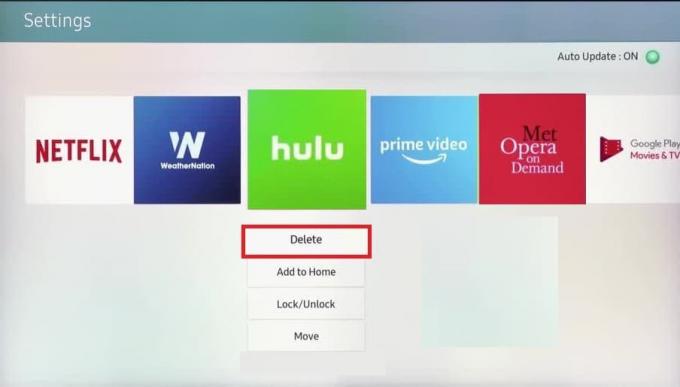
5. Στη συνέχεια, πηγαίνετε Εφαρμογές ξανά και πατήστε το εικονίδιο αναζήτησης.
6. Αναζήτηση Hulu στη γραμμή αναζήτησης και πατήστε το Εγκαθιστώ.
Επιλογή II: Σε Apple TV
Είναι σημαντικό να θυμάστε ότι η επανεγκατάσταση μιας εφαρμογής στο Apple TV θα διαγράψει τα αποθηκευμένα στοιχεία καταγραφής και τα αρχεία προσωρινής μνήμης. Αυτή η μέθοδος μπορεί ενδεχομένως να σας βοηθήσει να διορθώσετε την εφαρμογή Hulu που δεν λειτουργεί στο Apple TV:
1. Ακολουθήστε τα βήματα 1-5 όπως αναφέρεται στο Μέθοδος 5 για να απεγκαταστήσετε την εφαρμογή Hulu από το Apple TV.
2. Εκτόξευση App Store στην τηλεόρασή σας.
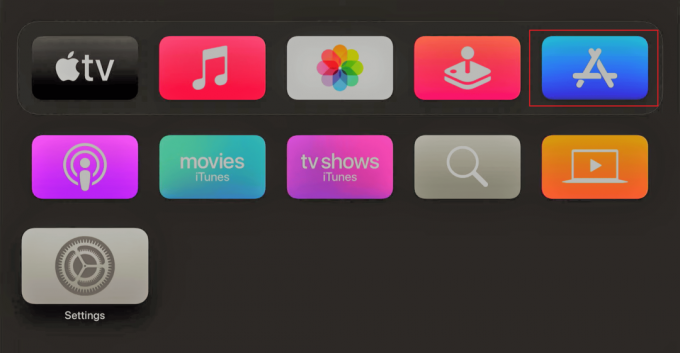
3. μεταβείτε στο εικονίδιο αναζήτησης και αναζήτηση Hulu στο πλαίσιο αναζήτησης.
4. Τέλος, πηγαίνετε στο Παίρνω επιλογή και περιμένετε να ολοκληρωθεί η εφαρμογή Κατεβάστε στο Apple TV σας.
Μέθοδος 7: Ενημέρωση του λειτουργικού συστήματος TV
Εάν έχετε δοκιμάσει όλες τις άλλες μεθόδους και δεν κατάφεραν να επιλύσουν το πρόβλημα, ίσως ήρθε η ώρα να ενημερώσετε το λειτουργικό σύστημα. Ακολουθούν τα βήματα για τη Samsung και το Android TV.
Επιλογή I: Ενημέρωση Samsung TV
1. Ενεργοποιήστε την τηλεόραση Samsung και μεταβείτε στο Ρυθμίσεις.
2. Επιλέγω Υποστήριξη ακολουθούμενη από Αναβάθμιση λογισμικού.
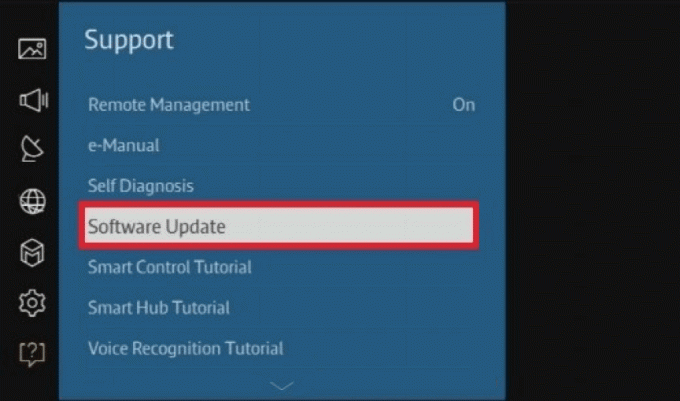
3. Στη συνέχεια, μεταβείτε στο Ενημέρωση τώρα και επιλέξτε Εντάξει.
Εάν έχετε δοκιμάσει όλες τις προηγούμενες μεθόδους αλλά εξακολουθεί να μην λειτουργεί η εφαρμογή Hulu, ενημερώστε το λογισμικό της τηλεόρασής σας.
Επιλογή II: Ενημέρωση Apple TV
Το να διατηρείτε το Apple TV σας ενημερωμένο σημαίνει ότι δεν έχετε τίποτα για να ανησυχείτε. Αυτό βελτιώνει τη συνολική εμπειρία αποτρέποντας την καθυστέρηση και την αργή εξυπηρέτηση. Εάν το Hulu εξακολουθεί να μην ανταποκρίνεται ακόμα και αφού δοκιμάσετε όλες τις προαναφερθείσες μεθόδους, μπορείτε να ενημερώσετε το Apple TV σας ακολουθώντας αυτές τις μεθόδους:
1. Ενεργοποιήστε το Apple TV και μεταβείτε στο Ρυθμίσεις.
2. Παω σε Σύστημα από το μενού.

3. Παω σε Ενημερώσεις συστήματος.
3. Στη συνέχεια, μεταβείτε στο Ενημέρωση λογισμικού.

4. Τέλος, επιλέξτε Λήψη και εγκατάσταση.
Διαβάστε επίσης: Πώς μπορείτε να συνδεθείτε στο Hulu στο Roku
Μέθοδος 8: Επικοινωνήστε με την Υποστήριξη Πελατών της Hulu
Εάν όλα τα άλλα απέτυχαν να αντιμετωπίσουν τα προβλήματα του Hulu που δεν λειτουργεί σε smart TV, μπορείτε πάντα να επικοινωνήσετε Υποστήριξη πελατών Hulu για να λύσετε το Hulu που δεν λειτουργεί σε Apple TV ή Android TV. Εδώ μπορείτε να έρθετε σε επαφή με ειδικούς εκπροσώπους, αλλά για αυτό θα πρέπει να συνδεθείτε χρησιμοποιώντας EMAIL και PASSWORD.
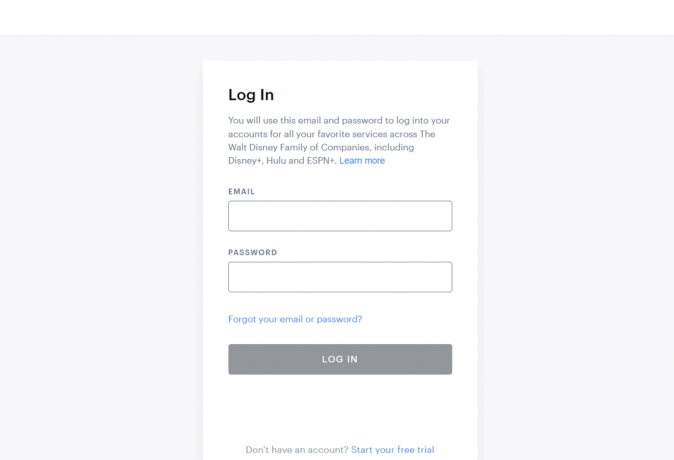
Συχνές Ερωτήσεις (FAQ)
Q1. Γιατί η τηλεόρασή μου δεν φορτώνει το Hulu;
Απ. Εάν η εφαρμογή Hulu δεν φορτώνει στην τηλεόρασή σας, μπορείτε να δοκιμάσετε τις παραπάνω μεθόδους αντιμετώπισης προβλημάτων.
Ε2. Γιατί το Hulu σταμάτησε να λειτουργεί στη Samsung Smart TV μου;
Απ. Η εφαρμογή Hulu ενδέχεται να μην λειτουργεί στη Samsung Smart TV σας λόγω προβλημάτων διαδικτύου, διακοπής λειτουργίας διακομιστή, αρχείων προσωρινής μνήμης και σφάλματος εφαρμογής.
Ε3. Τι συνέβη με το Hulu στην τηλεόρασή μου Samsung;
Απ. Προς έκπληξή σας, το Hulu σταμάτησε να υποστηρίζει πολλές συσκευές. Η λίστα περιλαμβάνει μερικά Τηλεόραση Samsung μοντέλα, Apple Gen 3, Xbox 360, και ούτω καθεξής.
Συνιστάται:
- Πώς να απαντήσετε σε μήνυμα στο Instagram
- Πού μπορώ να βρω κωδικούς πρόσβασης στο Mac;
- Διορθώστε το Hulu που δεν λειτουργεί στην τηλεόραση Samsung
- Διορθώστε τον κωδικό σφάλματος Hulu 2 975
Αν σας αρέσει η ροή διαδικτυακού περιεχομένου για ώρες είτε εργάζεστε είτε χαλαρώνετε, το Hulu είναι μια από τις καλύτερες επιλογές. Με τα φιλικά προς τον προϋπολογισμό συνδρομητικά πακέτα, μπορείτε να ξεκλειδώσετε φορτηγά με εκπομπές, ταινίες, ακόμη και ζωντανή τηλεόραση. Ελπίζουμε ότι αυτό το άρθρο σας βοήθησε στην κατανόηση πώς να διορθώσετε το Hulu που δεν λειτουργεί σε smart TV. Εάν έχετε οποιεσδήποτε απορίες ή προτάσεις, αφήστε τις στα σχόλια παρακάτω.



